最近、知り合いからノートパソコンの修理依頼がありました。症状はOSが起動しないとのこと。持ち帰って電源を入れてみると確かにOSが起動しませんでした。笑
ノートパソコンの機種はNEC VersaPro J VR-C。4年ほど前のノートパソコンです。
原因を見つけるのは恐ろしく簡単でした。電源投入後NECロゴが表示された後すぐにエラー表示。HDDが壊れかかってますよ!って感じのエラー表示です。
バックアップは既に取っており、HDD換装だけで直りそうでした。
ですが、せっかくならさくさく動くSSDにしようと思い、Transcend SSD 128GB 2.5インチ SATA3を購入してみました。
HDD取り出し作業
まず、赤色で囲ったバッテリーを外します。
次に、青丸のネジ2本を精密ドライバーで外し、赤色で囲ったナイロン製のつまみを引っ張ります。
HDDの取り外しはチョー簡単です。
上がトランセンド製SSD、下がTOSHIBA製HDD。トランセンドの方はアルミ筐体です。
サイズは同じ…とおもいきや
縦横のサイズは同じ、ネジの位置も同じなんですが、厚みが違います。 SSDは7mm、HDDは9.5mm。
そこで、こちらを購入。
売り上げランキング: 1,876
厚さを変えるスペーサーです。粘着テープでくっつけるだけなので簡単に厚さを変えることが出来ます。
見にくいですが、左のSSDの上にある黒い物体がスペーサーです。大体隣のHDDと同じ厚さになりました。
次は逆の順番でSSDを取り付けていきます。
この際、SSDのフォーマットを忘れないように!!
SSDの取り付けが完了すれば、OSのインストールです。終わればドライバ等をインストールし終了です。
以前、自分のMacBook ProをSSDに換装した記事(MacBook Pro2011(Early)のHDDをSSDに換装しました!)を書きましたが、今も現役です。SSDは一昔前のPCをパワーアップするパーツとしては最適ですね。
今回直したPCはCeleronのシングルコアなのでCPUに負荷のかかる作業は厳しいですが、ネットサーフィン、Wordぐらいなら問題なく動きます。

こちらはSSDのベンチマークです。パソコン自体が古くSATA2接続なのであまり結果は良くないですが、それでもHDDよりかは、かなり早いのがわかります。
古いパソコンを蘇らせるSSD。オススメですよ!!
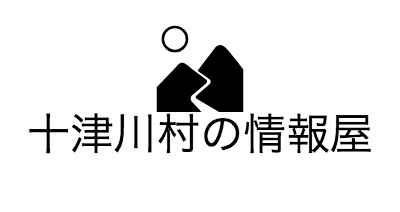
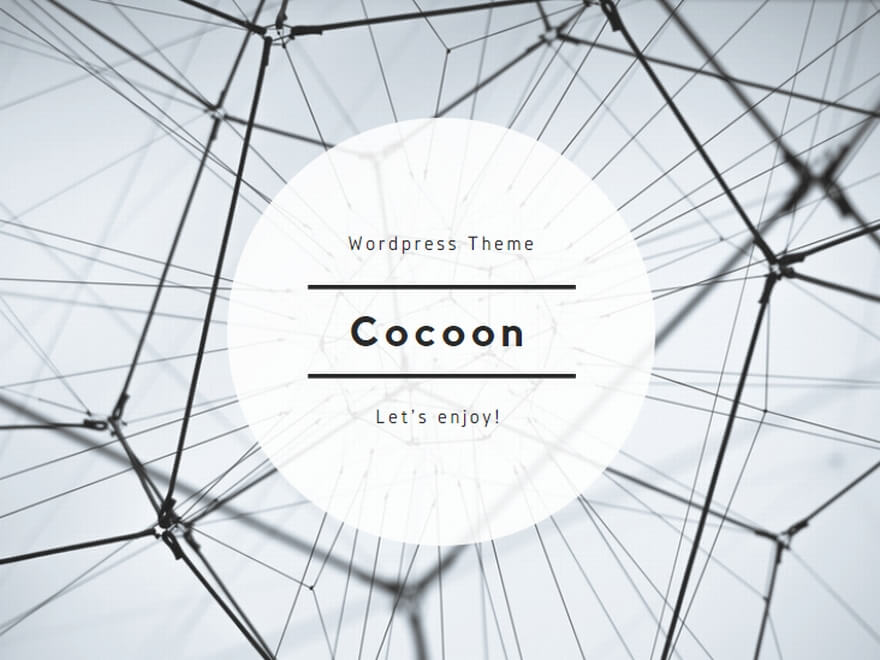





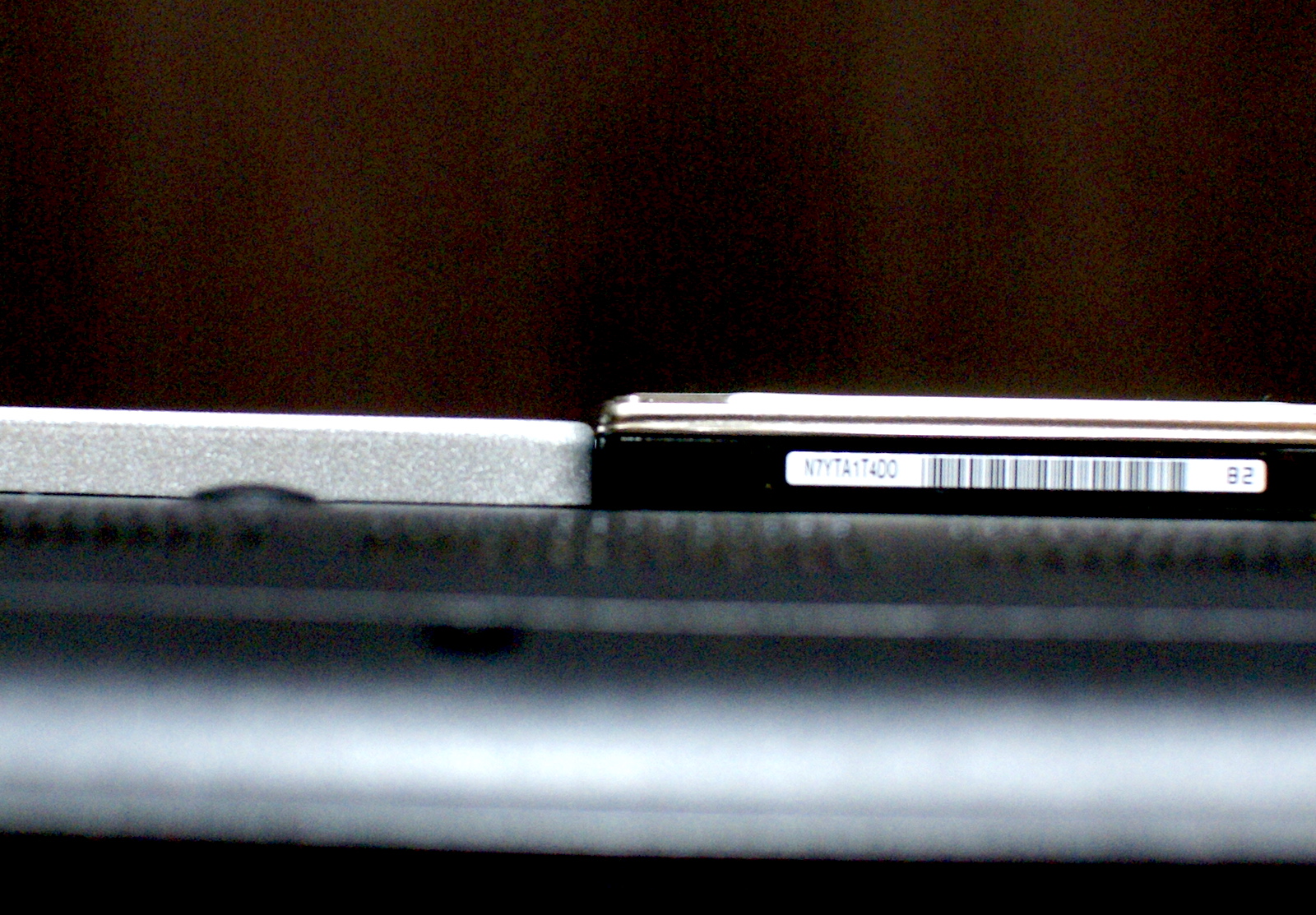

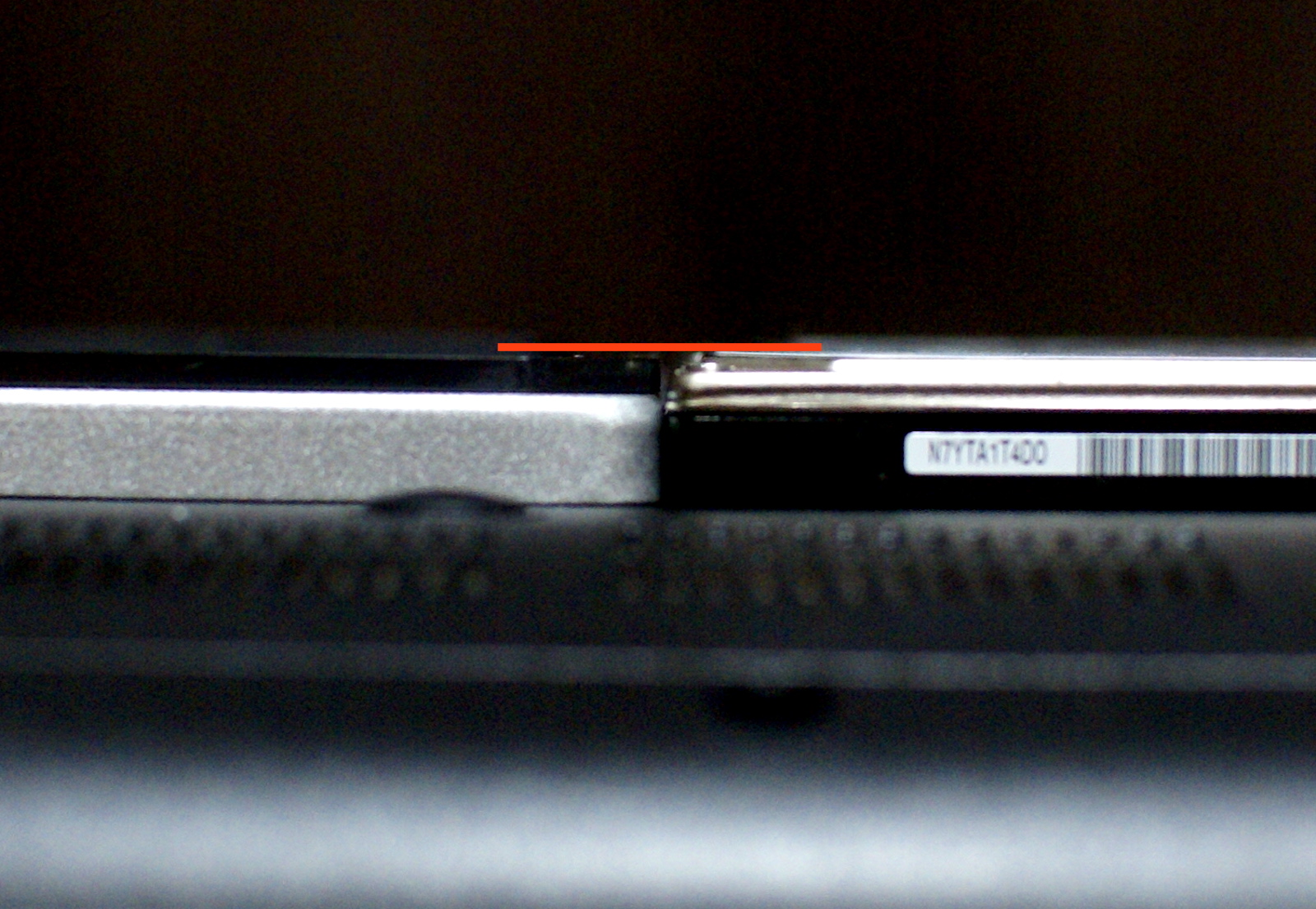
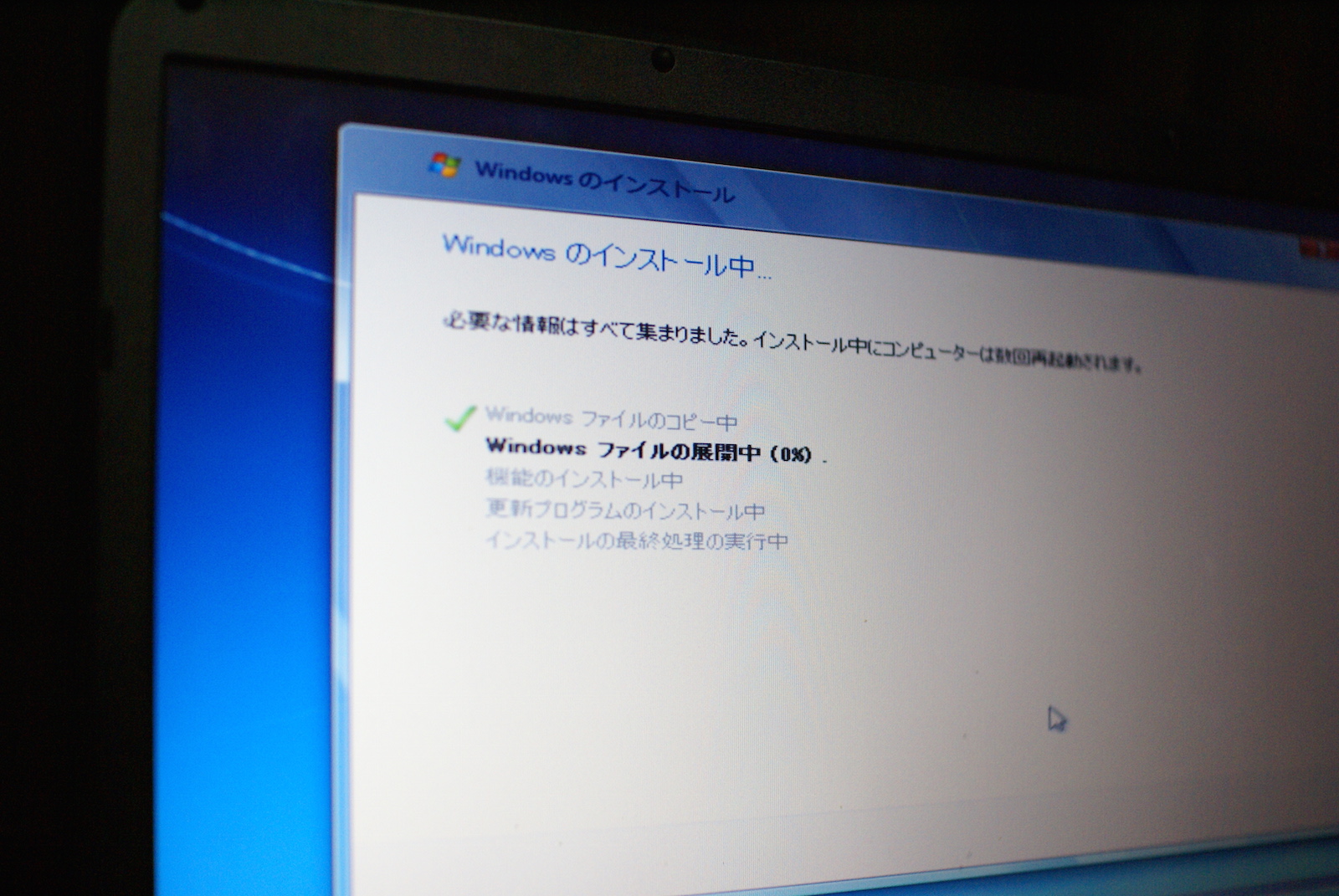
コメント